- ავტორი Jason Gerald [email protected].
- Public 2023-12-16 11:21.
- ბოლოს შეცვლილი 2025-06-01 06:06.
ეს wikiHow გასწავლით თუ როგორ უნდა ჩართოთ ადგილმდებარეობის თვალყურის დევნება Google Chrome ბრაუზერში. თქვენ შეგიძლიათ ჩართოთ თვალყურის დევნება როგორც Google Chrome- ის დესკტოპის, ასევე მობილური ვერსიების მიხედვით. თუმცა, Chrome- ის დესკტოპის ვერსიას ყოველთვის შეუძლია თქვენს მდებარეობაზე წვდომა მაშინაც კი, თუ ბრაუზერის საშუალებით მონახულებული საიტები არ ითხოვენ თვალთვალს.
ნაბიჯი
მეთოდი 1 - დან 3 - დან: Chrome- ის დესკტოპის ვერსიაზე
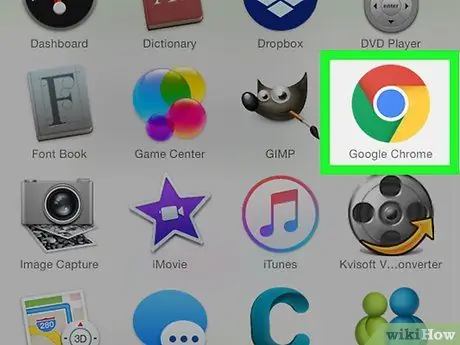
ნაბიჯი 1. გახსენით
Გუგლ ქრომი.
ბრაუზერის ეს ხატი ჰგავს წითელ, ყვითელ, მწვანე და ლურჯ ბურთს.
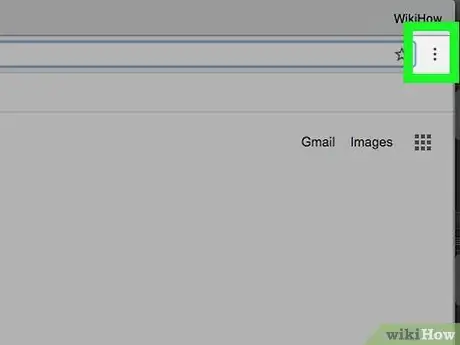
ნაბიჯი 2. დააწკაპუნეთ
ის მდებარეობს Chrome ფანჯრის ზედა მარჯვენა კუთხეში. ამის შემდეგ გამოჩნდება ჩამოსაშლელი მენიუ.
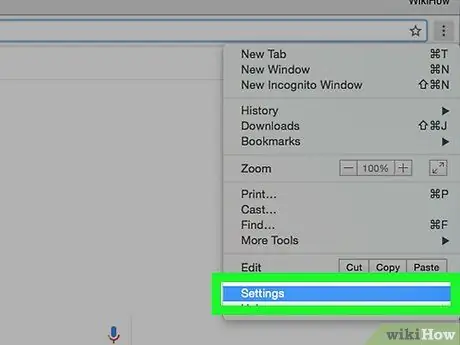
ნაბიჯი 3. დააწკაპუნეთ პარამეტრებზე
ეს ვარიანტი არის ჩამოსაშლელი მენიუს ბოლოში.
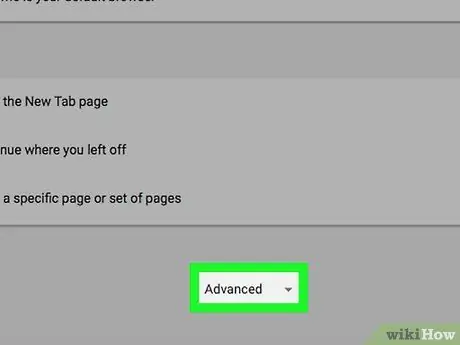
ნაბიჯი 4. გადაახვიეთ ქვემოთ და დააწკაპუნეთ Advanced
ის გვერდის ბოლოშია. დააწკაპუნეთ Მოწინავე ”რომ ნახოთ მეტი ვარიანტი გვერდის ბოლოში.
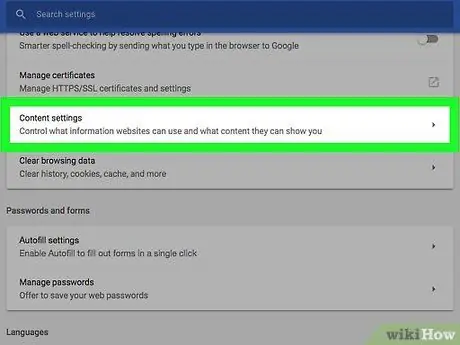
ნაბიჯი 5. გადაახვიეთ ქვემოთ და დააწკაპუნეთ შინაარსის პარამეტრებზე
ეს ვარიანტი არის "კონფიდენციალურობისა და უსაფრთხოების" პარამეტრების განყოფილებაში.
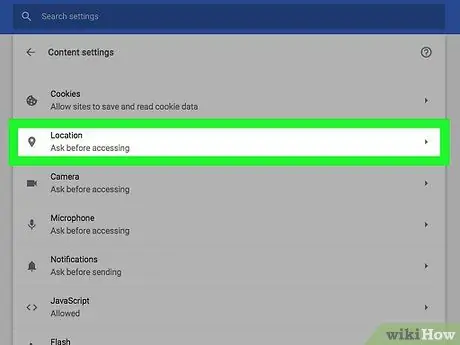
ნაბიჯი 6. დააწკაპუნეთ მდებარეობაზე
ეს არის გვერდის ზედა ნაწილში.
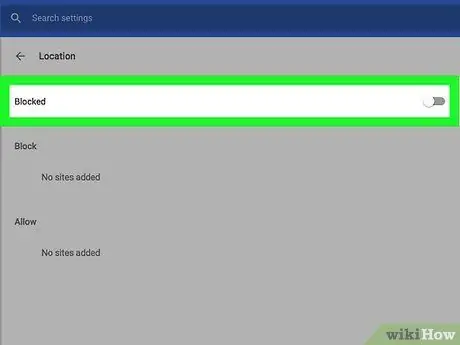
ნაბიჯი 7. დააწკაპუნეთ ცისფერ ღილაკზე "იკითხე წვდომის წინ (რეკომენდებულია)" შეცვლაზე
გადართვის ფერი ნაცრისფერში შეიცვლება. ამ გზით, საიტებს, რომლებიც ითხოვენ თქვენი მდებარეობის ინფორმაციას, შეუძლიათ ავტომატურად მიიღონ ინფორმაცია.
- თუ წინააღმდეგი არ ხართ ხელით მიანიჭოთ თქვენს მიერ მონახულებულ საიტებს თქვენი ადგილმდებარეობის წვდომის უფლება, დატოვეთ ჩართული პარამეტრი „ჰკითხეთ წვდომამდე“. თქვენ კვლავ შეგიძლიათ გაუშვათ მდებარეობის სერვისები სანდო საიტებზე და დაბლოკოთ მომსახურება სხვა საიტებზე.
- როდესაც გადამრთველი "იკითხე წვდომის წინ" არის ლურჯი, საიტები, რომლებიც მოითხოვენ ადგილმდებარეობის ინფორმაციას, გამოჩნდება ამომხტარი ფანჯარა გვერდის ზედა მარცხენა კუთხეში " ნება დართეთ "და" დაბლოკვა ”.
მეთოდი 2 -დან 3 -დან: Chrome- ის iPhone ვერსიაზე
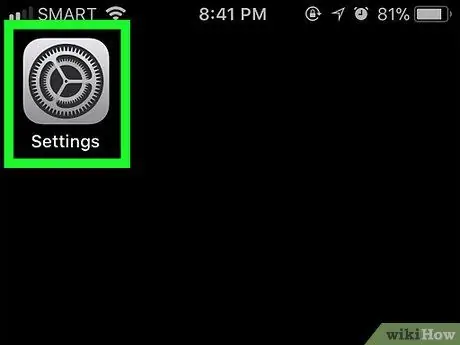
ნაბიჯი 1. გახსენით iPhone პარამეტრების მენიუ
შეეხეთ ნაცრისფერი გადაცემის ხატულას. ჩვეულებრივ, შეგიძლიათ იპოვოთ ხატი” პარამეტრები ”მოწყობილობის მთავარ ეკრანზე.
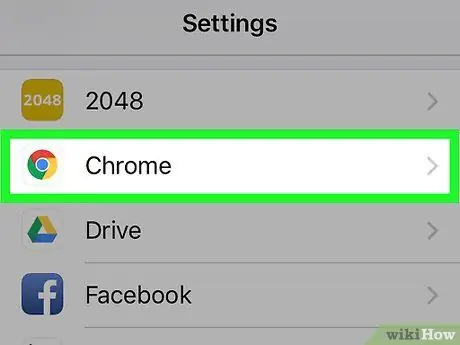
ნაბიჯი 2. გადაფურცლეთ ეკრანი და შეეხეთ
"Chrome".
თქვენ შეგიძლიათ ნახოთ ეს ვარიანტი პროგრამების ჩამონათვალში, "პარამეტრების" გვერდის ბოლოში.
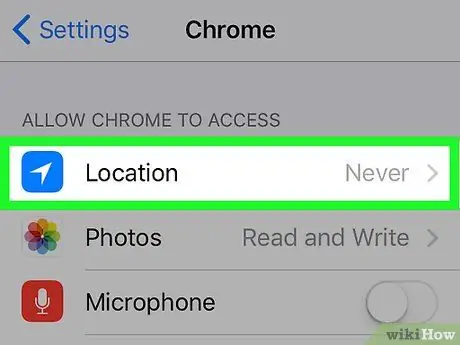
ნაბიჯი 3. შეეხეთ მდებარეობას
ის მდებარეობს "Chrome" გვერდის ზედა ნაწილში.
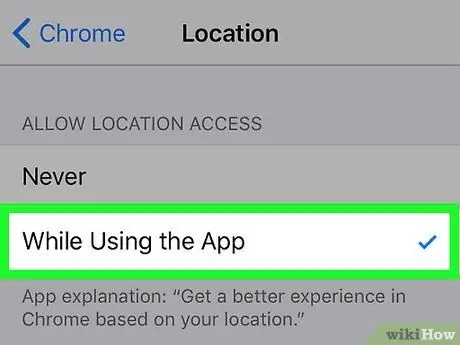
ნაბიჯი 4. შეეხეთ აპლიკაციის გამოყენებისას
ამ გზით, Google Chrome- ს შეუძლია თქვენი ტელეფონის ადგილმდებარეობის წვდომა ბრაუზერის გამოყენებისას, მაგრამ არა ბრაუზერის დახურვისას.
მეთოდი 3 დან 3: Chrome- ის Android ვერსიაზე
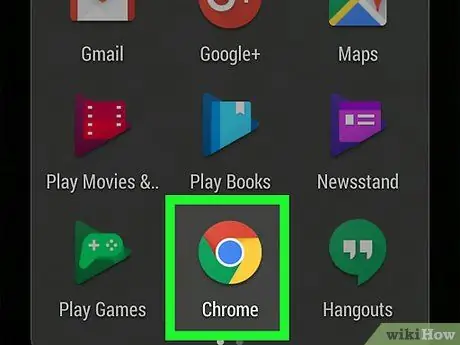
ნაბიჯი 1. გახსენით
Გუგლ ქრომი.
შეეხეთ Chrome პროგრამის ხატულას, რომელიც წითელ, ყვითელ, მწვანე და ლურჯ ბურთს ჰგავს.
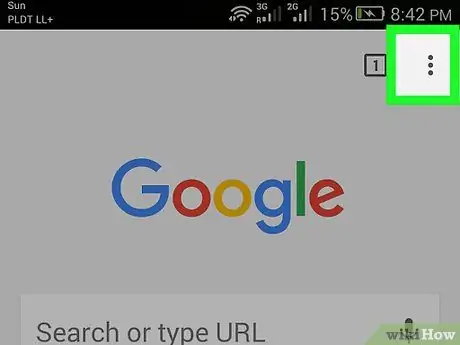
ნაბიჯი 2. შეეხეთ
ის ეკრანის ზედა მარჯვენა კუთხეშია. ამის შემდეგ გამოჩნდება ჩამოსაშლელი მენიუ.
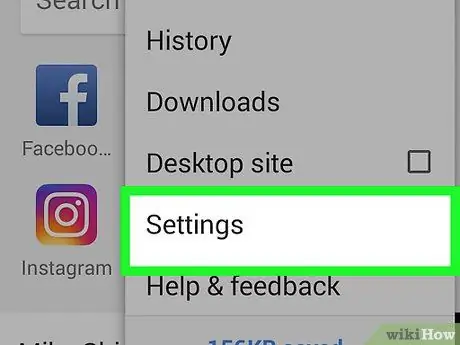
ნაბიჯი 3. შეეხეთ პარამეტრებს
ეს ვარიანტი არის ჩამოსაშლელი მენიუს ბოლოში.
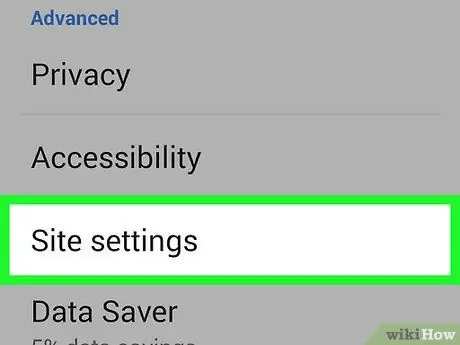
ნაბიჯი 4. შეეხეთ საიტის პარამეტრებს
ეს პარამეტრი არის "გაფართოებული" პარამეტრების განყოფილებაში.
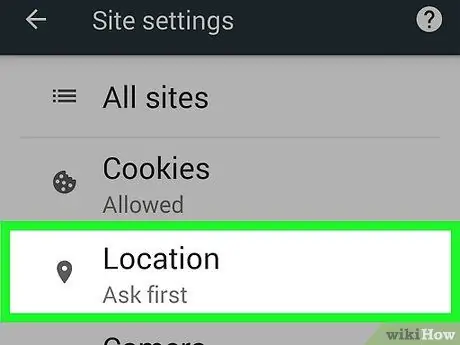
ნაბიჯი 5. შეეხეთ მდებარეობას
ეს არის გვერდის ზედა ნაწილში.
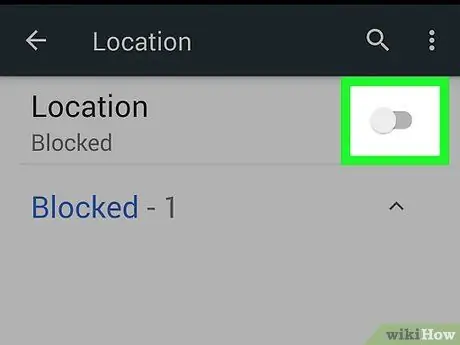
ნაბიჯი 6. შეეხეთ ნაცრისფერ "მდებარეობას" გადამრთველს
გადამრთველი ცვლის ლურჯს
რა Google- ს შეუძლია თვალყური ადევნოს თქვენი მოწყობილობის მდებარეობას Chrome- ის გამოყენებისას, რათა ზოგიერთმა საიტმა გამოგიგზავნოთ ინფორმაცია თქვენი მდებარეობიდან გამომდინარე.






